macOS Systeminställningar är där alla inställningar på operativsystemnivå visas. Från att ändra bakgrunden till att ställa in föräldrakontroller till att hantera dina in- och utgående ljudenheter, alla inställningar lagras här. Även om de flesta av inställningarna är inställda och bortglömda, finns det några alternativ som vi kan behöva besöka ofta. I sådana fall kommer du definitivt att förbättra ditt arbetsflöde genom att öppna den högra inställningsrutan med ett klick. I den här artikeln kommer vi att visa dig hur du kommer åt viktiga systempreferensrutor direkt från macOS Dock.
Lägg till viktiga systempreferensrutor i Mac Dock
Varje inställningssida i Systeminställningar på macOS kallas en inställningspanel. Dessa inställningsrutor styrs av dolda filer i biblioteksmappen. Vi kommer att använda dessa filer för att starta alternativpanelen. Här är stegen:
1. Aktivera Finder och öppna sedan “Gå till mapp”-menyn (CMD + Shift + G).
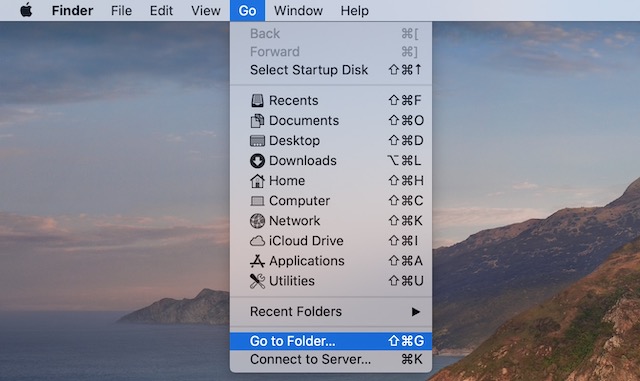
2. I textfältet, klistra in följande kod och klicka på “Start”.
/System/Library/PreferencePanes
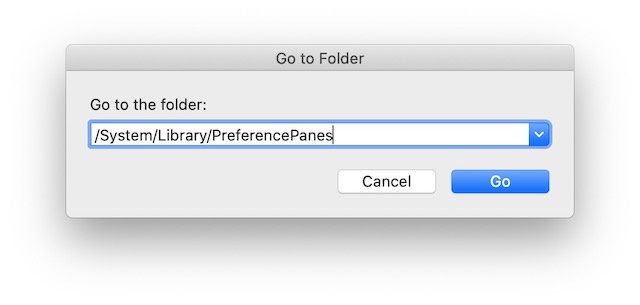
3. Detta öppnar ett Finder-fönster med en inställningspanelmapp i biblioteket. Du kommer se lista över alla alternativ här.
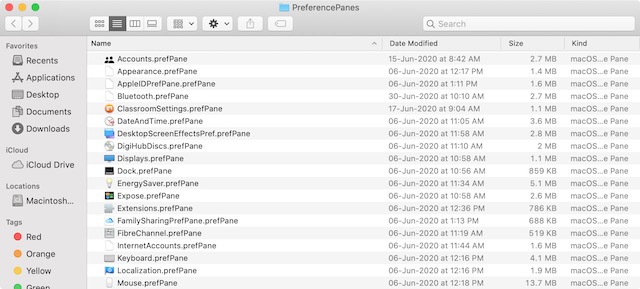
4. Dra och släpp alternativet du vill komma åt snabbt mellan linjen som skiljer Dock och Papperskorgen. Låt oss till exempel säga att jag byter skrivbordsbakgrund ofta. Jag kommer att dra “DesktopScreenEffectsPref.PrefPane”.
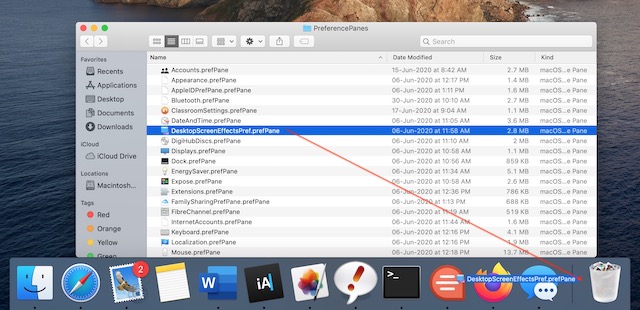
5. När du har dragit ett alternativ kommer det att se ut exakt som dess ikon i panelen Systeminställningar. Nu kommer ett klick på Dock-ikonen att starta motsvarande systeminställningar.

6. Om du är förvirrad över vilka inställningsfiler som ska öppna vilka systeminställningar (även om namnet gör dem mer meningsfulla), dubbelklicka på filen för att öppna den och bekräfta att det är en anpassad fil.
Få åtkomst till viktiga inställningsrutor direkt från macOS Dock
Som du kan se är det en enkel process. Det kräver bara några få steg för att konfigurera. Om du ofta kommer åt inställningar i systeminställningarna kommer denna enkla genväg att spara mycket tid. Om du har problem med att följa instruktionerna, ställ din fråga nedan så hjälper vi dig.
